“Ik schakel gewoon de iPhone over naar een Android-telefoon, maar ik heb veel foto's opgeslagen in mijn iCloud-account, hoe foto's synchroniseren van iCloud naar Android? "
Het is bekend dat iOS en Android totaal verschillende besturingssystemen zijn. Nog belangrijker is dat u geen gegevens rechtstreeks van iCloud naar Android kunt overzetten. Betekent dit dat je geen toegang hebt tot iCloud-foto's op een Android-telefoon?
Het antwoord is afhankelijk van de methode die u gebruikt. Dit bericht deelt drie manieren om aan je vraag te voldoen. Wat je moet doen, is om ze aandachtig te lezen en je favoriete te vinden.
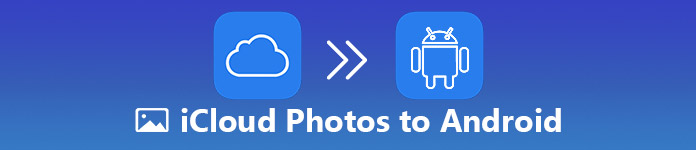
- Deel 1: foto's snel van iCloud naar Android synchroniseren
- Deel 2: toegang tot iCloud-foto's op Android via iCloud.com
- Deel 3: iCloud-foto's overbrengen naar Android via een Wi-Fi-overdracht
Deel 1: Hoe foto's snel van iCloud naar Android te synchroniseren
Apeaksoft iPhone Data Recovery is een professionele manier om iCloud-foto's over te zetten naar Android.
Apeaksoft iPhone Data Recovery
- Herstel foto's van iCloud-back-up met een paar stappen.
- Houd de originele staat van uw foto's opgeslagen in iCloud.
- Bekijk iCloud-back-up en herstel selectief bepaalde foto's.
- Synchroniseer foto's van iCloud naar Android-telefoon zonder iPhone.
Blijkbaar is iPhone Data Recovery de beste manier om foto's van iCloud naar een Android-apparaat te migreren.
Hoe iCloud-foto's met Android te synchroniseren
Stap 1. Toegang tot iCloud-back-up
Open iPhone Data Recovery nadat je het op je computer hebt geïnstalleerd. Start het vervolgens vanaf uw bureaublad en selecteer Herstel van het iCloud-back-upbestand tik op de linkerzijbalk. Voer de Apple ID en het wachtwoord in die aan uw iCloud-account zijn gekoppeld. Wanneer de back-upbestandlijst verschijnt, selecteert u een juiste en klikt u op Download knop.

Stap 2. Herstel foto's van iCloud-back-up
Vink de selectievakjes aan naast de categorieën met betrekking tot foto's, zoals Photo Library. Klik vervolgens op de Volgende om het voorbeeldvenster te openen. Hier kunt u alle foto's in iCloud-back-up bekijken. Selecteer de iCloud-foto's die u met Android wilt synchroniseren en klik op de Herstellen knop. Selecteer desgevraagd een locatie om iCloud-foto's op te slaan en het proces te starten.

Stap 3. ICloud-foto's overzetten naar Android
Als het klaar is, hebt u ook de software nodig om iCloud-foto's over te zetten naar Android. Apeaksoft MobieTrans is een krachtige manier om gegevens te synchroniseren tussen computer en smartphone. Het grootste voordeel is een beroep op geavanceerde technologie om het proces te versnellen.
Verbind vervolgens uw Android-telefoon met de computer via een USB-kabel. Ga naar de Foto's klik en klik Items toevoegen Knop of de knop plus knoop op het bovenste lint. Zoek de iCloud-foto's in het geopende bestandsdialoogvenster en klik op de Openen knop om het te voltooien.

Deze manier is beschikbaar voor alle Android-apparaten van Samsung, LG, MOTO, Google, Sony en meer. Bovendien is MobieTrans compatibel met Android O / N of eerder.
Je zou nodig kunnen hebben: Hoe foto's delen met iCloud Photo Sharing
Deel 2: Toegang tot iCloud-foto's op Android via iCloud.com
Apple biedt verschillende manieren om toegang te krijgen tot foto's die zijn opgeslagen in iCloud. De icloud.com is bijvoorbeeld een webgebaseerde toegang van iCloud. De website is beschikbaar voor alle belangrijke webbrowsers, zoals Chrome, Safari, Firefox, Opera, etc.
Vereisten:
- Een goede internetverbinding.
- Je iPhone als je tweefactorauthenticatie inschakelt.
- Schakel iCloud-fotobibliotheek in Instellingen> iCloud> Foto's op uw iPhone in.
Hoe toegang te krijgen tot iCloud-foto's op Android
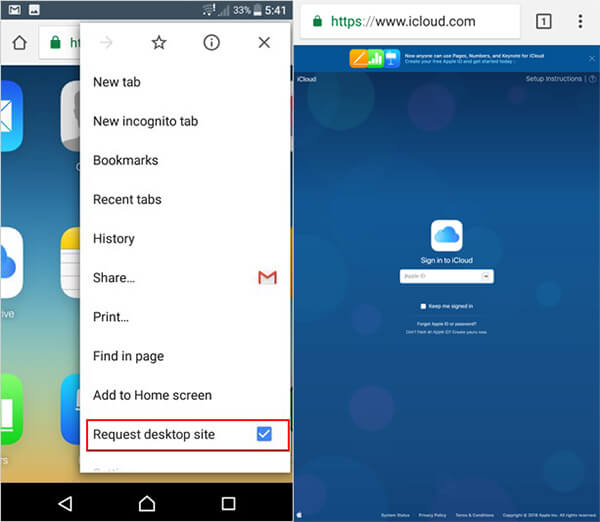
Stap 1. Open uw mobiele browser op uw Android-telefoon, voer www.icloud.com in de adresbalk in en open deze. Als het foutbericht dat uw browser momenteel niet wordt ondersteund wordt weergegeven, negeert u deze.
Stap 2. Vouw het Instellingen menu en selecteer Vraag Desktop Site or bureaubladweergave om over te schakelen naar de desktopversie.
Stap 3. Voer je Apple ID en wachtwoord in. Als u de verificatie met twee factoren hebt ingeschakeld, schakelt u uw iPhone in om de verificatiecode te verkrijgen en voert u deze in op de aanmeldingspagina.
Stap 4. Na verificatie krijgt u de startpagina van iCloud te zien. Tik op de optie Foto's om alle iCloud-foto's te bekijken.
Stap 5. Kies alle foto's of albums die u van iCloud naar Android wilt overbrengen en tik op de Download knop.
Als je wilt weten hoe je toegang tot iCloud-foto's op andere platforms raadpleegt u deze handleiding.
Deze manier is alleen geldig voor een deel van Android-apparaten. Bovendien moet je je Android-telefoon verbinden met een Wi-Fi-netwerk. Als u geen computer in de buurt heeft, is dit misschien een goede optie.
Meer details over het downloaden van iCloud-foto's, kijk hier.
Deel 3: Hoe iCloud-foto's overbrengen naar Android met behulp van een Wi-Fi-overdracht
Om gebruikers te helpen gegevens over te zetten tussen iPhone en Android, hebben ontwikkelaars verschillende Wi-Fi-overdrachtsapps uitgebracht, zoals ShareIt, Superbeam, Zapya, enz. Ze hebben de capaciteit om iCloud-foto's met Android via een Wi-Fi-netwerk te synchroniseren. We gebruiken ShareIt als voorbeeld om u te laten zien hoe u iCloud-foto's op Android kunt krijgen.

Stap 1. Open de iCloud-app voor fotooverdracht op uw Android-telefoon, tik op Ontvangen knop in het hoofdscherm om de bestandsontvangstmodus te openen. De app maakt een Wi-Fi-hotspot.
Stap 2. Schakel over naar je iPhone, ga naar Instellingen > Wi-Fi en word lid van het hotspot-netwerk dat door je Android-telefoon is gemaakt (Kan niet deelnemen aan het netwerk?).
Stap 3. Tik vervolgens op de Verstuur knop op uw iPhone om deze in de verzendmodus te zetten.
Stap 4. Ga naar de Foto's tab op je iPhone en selecteer de iCloud-foto's om over te zetten naar Android.
Stap 5. Tik op de OK knop onderaan, uw foto's zullen direct naar de Android-telefoon gaan.
ShareIt vereist geen internet, wifi-netwerk of mobiele data, maar zowel de bron-iPhone als het doel-Android zouden het moeten installeren. Apple introduceerde het HEIC-beeldformaat op iOS 11 en hoger; dit formaat wordt echter niet breed ondersteund door Android-apparaten. Hoewel u HEIC-afbeeldingen naar Android kunt overbrengen, zijn ze mogelijk niet toegankelijk.
Conclusie
Met onze gids hierboven besef je misschien drie efficiënte manieren om iCloud-foto's over te zetten naar een Android-telefoon of -tablet. Allereerst is icloud.com een draagbare manier om iCloud-foto's op Android te krijgen. Als uw mobiele browser icloud.com niet ondersteunt, kunt u een Wi-Fi-overdracht-app proberen die beschikbaar is voor zowel iPhone als Android. De beste manier om iCloud-foto's met Android te synchroniseren, is Apeaksoft iPhone Data Recovery. Het is niet alleen eenvoudig te gebruiken, maar ook beschikbaar voor alle foto- en videoformaten.




